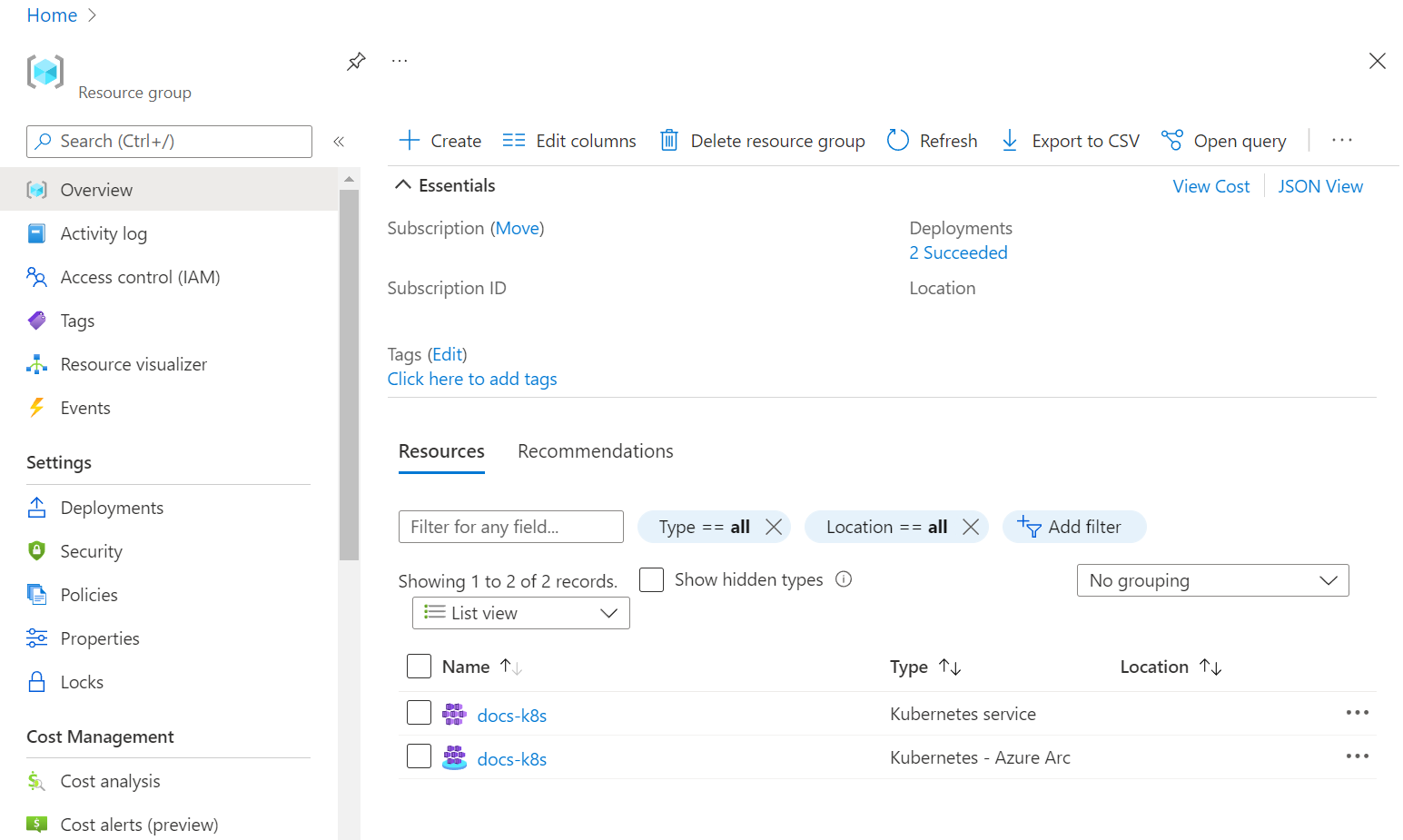Szybki start: wdrażanie usług danych z obsługą usługi Azure Arc — tryb bezpośrednio połączony — Azure Portal
W tym artykule pokazano, jak wdrożyć usługi danych z obsługą usługi Azure Arc w trybie bezpośrednio połączonym z witryny Azure Portal.
Aby wdrożyć tryb pośrednio połączony, zobacz Szybki start: wdrażanie usług danych z obsługą usługi Azure Arc — tryb pośrednio połączony — interfejs wiersza polecenia platformy Azure.
Po wykonaniu kroków opisanych w tym artykule będziesz mieć następujące elementy:
- Klaster Azure Kubernetes z obsługą usługi Arc.
- Kontroler danych w trybie bezpośrednio połączonym.
- Wystąpienie usługi SQL Managed Instance włączone przez usługę Azure Arc.
- Połączenie z wystąpieniem za pomocą narzędzia Azure Data Studio.
Usługa Azure Arc umożliwia uruchamianie usług danych platformy Azure lokalnie, na urządzeniach brzegowych i w chmurach publicznych za pośrednictwem platformy Kubernetes. Wdrażanie usług danych SQL Managed Instance i PostgreSQL (wersja zapoznawcza) za pomocą usługi Azure Arc. Korzyści wynikające z korzystania z usługi Azure Arc obejmują stały czas dzięki ciągłym poprawkom usług, elastycznej skali, samoobsługowej aprowizacji, ujednoliconemu zarządzaniu i obsłudze trybu rozłączenia.
Instalowanie narzędzi klienckich
Najpierw zainstaluj narzędzia klienckie potrzebne na maszynie. Aby wykonać kroki opisane w tym artykule, użyjesz następujących narzędzi:
- Azure Data Studio
- Rozszerzenie usługi Azure Arc dla usługi Azure Data Studio
- Interfejs wiersza polecenia platformy Kubernetes
- Interfejs wiersza polecenia platformy Azure
arcdatarozszerzenie interfejsu wiersza polecenia platformy Azure.
Ponadto potrzebne są następujące dodatkowe rozszerzenia do połączenia klastra z platformą Azure:
- connectedk8s
- rozszerzenie k8s
Uzyskiwanie dostępu do klastra Kubernetes
Po zainstalowaniu narzędzi klienckich potrzebny jest dostęp do klastra Kubernetes. Klaster Kubernetes można utworzyć za pomocą az aks createpolecenia lub wykonać poniższe kroki, aby utworzyć klaster w witrynie Azure Portal.
Tworzenie klastra
Aby szybko utworzyć klaster Kubernetes, użyj usługi Azure Kubernetes Services (AKS).
- Zaloguj się do witryny Azure Portal.
- W polu zasobów wyszukiwania w górnej części portalu wpisz Kubernetes i wybierz pozycję Usługi Kubernetes. Platforma Azure przenosi Cię do usług Kubernetes.
- Wybierz pozycję Utwórz>klaster Kubernetes.
- W obszarze Podstawy
- Określ subskrypcję.
- Utwórz grupę zasobów lub określ istniejącą grupę zasobów.
- W obszarze Konfiguracja ustawień wstępnych klastra przejrzyj dostępne opcje i wybierz dla obciążenia. Aby użyć weryfikacji koncepcji programowania/testowania, użyj metodyki Tworzenie i testowanie. Wybierz konfigurację z co najmniej 4 procesorami wirtualnymi.
- Określ nazwę klastra.
- Określ region.
- W obszarze Strefy dostępności usuń wszystkie wybrane strefy. Nie należy określać żadnych stref.
- Sprawdź wersję platformy Kubernetes. Aby uzyskać minimalną obsługiwaną wersję, zobacz Planowanie wdrożenia usług danych z obsługą usługi Azure Arc.
- W obszarze Rozmiar węzła wybierz rozmiar węzła dla klastra na podstawie wskazówek dotyczących określania rozmiaru.
- W polu Metoda skalowania wybierz pozycję Ręczne.
- Kliknij pozycję Przejrzyj i utwórz.
- Kliknij pozycję Utwórz.
Platforma Azure tworzy klaster Kubernetes.
Po zakończeniu klastra platforma Azure aktualizuje portal w celu wyświetlenia stanu ukończonego:
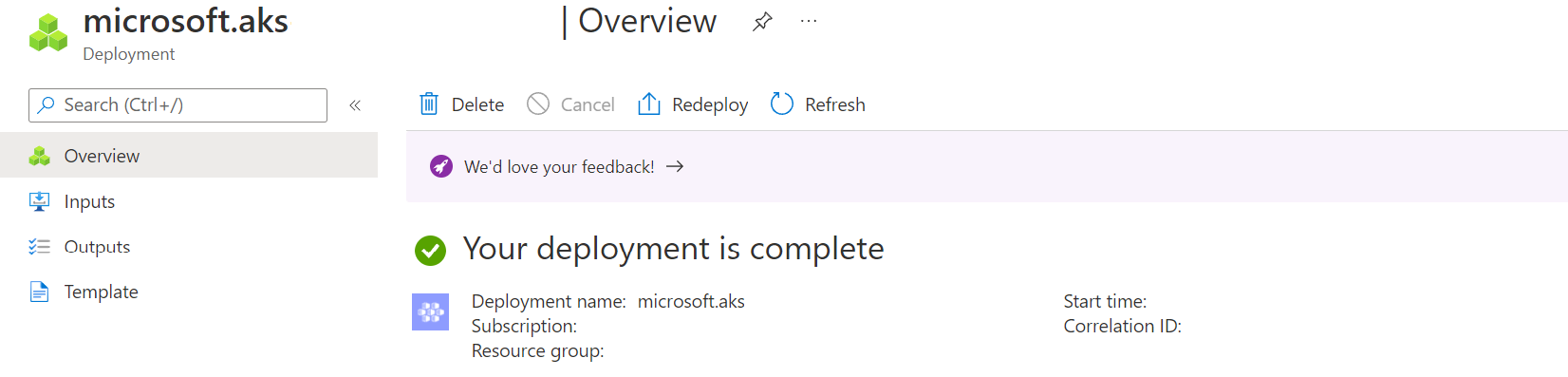
Łączenie z klastrem
Po utworzeniu klastra połącz się z klastrem za pomocą interfejsu wiersza polecenia platformy Azure.
Zaloguj się do platformy Azure — jeśli jeszcze tego nie zrobiono.
az loginWykonaj kroki, aby nawiązać połączenie.
Pobierz poświadczenia, aby nawiązać połączenie z klastrem.
Skrypty w tym artykule używają nawiasów kątowych
< ... >do identyfikowania wartości, które należy zastąpić przed uruchomieniem skryptów. Nie dołączaj nawiasów kątowych.az aks get-credentials --resource-group <resource_group_name> --name <cluster_name>Użyj grupy zasobów i nazwy klastra zdefiniowanej podczas tworzenia klastra w portalu.
Interfejs wiersza polecenia platformy Azure zwraca następujące dane wyjściowe.
Merged "<cluster name>" as current context in C:<current path>\.kube\configUpewnij się, że klaster jest uruchomiony. Użyj następującego polecenia:
kubectl get nodesPolecenie zwraca listę uruchomionych węzłów.
NAME STATUS ROLES AGE VERSION aks-agentpool-37241625-vmss000000 Ready agent 3h10m v1.20.9 aks-agentpool-37241625-vmss000001 Ready agent 3h10m v1.20.9 aks-agentpool-37241625-vmss000002 Ready agent 3h9m v1.20.9
Włączanie klastra Kubernetes w usłudze Arc
Teraz, gdy klaster jest uruchomiony, połącz klaster z platformą Azure. Po połączeniu klastra z platformą Azure włączysz go dla usługi Azure Arc. Łączenie klastra z platformą Azure umożliwia wyświetlanie klastra i zarządzanie nim. Ponadto można wdrażać dodatkowe usługi, takie jak usługi danych z obsługą usługi Arc, i zarządzać nimi bezpośrednio w witrynie Azure Portal.
Użyj az connectedk8s connect polecenia , aby połączyć klaster z platformą Azure:
az connectedk8s connect --resource-group <resource group> --name <cluster name>
Po pomyślnym zakończeniu polecenia connect można wyświetlić obiekt w tle w witrynie Azure Portal. Obiekt w tle jest reprezentacją klastra z obsługą usługi Azure Arc.
W witrynie Azure Portal znajdź grupę zasobów. Jednym ze sposobów znalezienia grupy zasobów jest wpisenie nazwy grupy zasobów w wyszukiwaniu w portalu. W portalu zostanie wyświetlony link do grupy zasobów poniżej pola wyszukiwania. Kliknij link grupa zasobów.
W grupie zasobów w obszarze Przegląd można wyświetlić klaster Kubernetes i obiekt w tle. Zobacz poniższy obraz:
Zasób w tle to typ zasobu Kubernetes — Azure Arc na powyższej ilustracji. Innym zasobem jest klaster usługi Kubernetes. Oba zasoby mają taką samą nazwę.
Tworzenie kontrolera danych
Następnym krokiem jest utworzenie kontrolera danych w trybie bezpośrednio połączonym za pośrednictwem witryny Azure Portal. Użyj tej samej subskrypcji i grupy zasobów, która była używana do utworzenia klastra.
W portalu znajdź grupę zasobów z poprzedniego kroku.
Na pasku wyszukiwania w witrynie Azure Portal wyszukaj kontrolery danych usługi Azure Arc i wybierz pozycję + Utwórz.
Wybierz klaster Kubernetes z obsługą usługi Azure Arc (tryb łączności bezpośredniej). Wybierz pozycję Dalej: szczegóły kontrolera danych.
Określ nazwę kontrolera danych.
Określ lokalizację niestandardową (przestrzeń nazw).
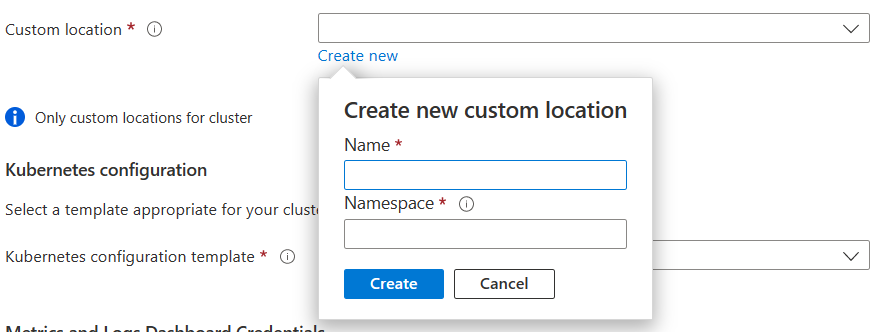
W przypadku szablonu konfiguracji platformy Kubernetes określ wartość azure-arc-aks-premium-storage , ponieważ w tym przykładzie użyto klastra usługi AKS.
W polu Typ usługi wybierz pozycję Moduł równoważenia obciążenia.
Ustaw nazwę użytkownika i hasło dla metryk i usług dzienników.
Hasła muszą mieć długość co najmniej ośmiu znaków i zawierać znaki z trzech z następujących czterech kategorii: wielkie litery łacińskie, małe litery łacińskie, cyfry i znaki inne niż alfanumeryczne.
Postępuj zgodnie z instrukcjami w portalu, aby ukończyć specyfikację i wdrożyć kontroler danych.
Aby wyświetlić kontrolery danych, uruchom następujące polecenie:
kubectl get datacontrollers -A
Monitorowanie wdrażania
Możesz również monitorować tworzenie kontrolera danych za pomocą następującego polecenia:
kubectl get datacontroller --namespace <namespace>
Polecenie zwraca stan kontrolera danych. Na przykład następujące wyniki wskazują, że wdrożenie jest w toku:
NAME STATE
<namespace> DeployingMonitoring
Gdy stan kontrolera danych jest "GOTOWY", ten krok zostanie ukończony. Na przykład:
NAME STATE
<namespace> Ready
Wdrażanie usługi SQL Managed Instance włączonej przez usługę Azure Arc
- W portalu znajdź grupę zasobów.
- W grupie zasobów wybierz pozycję Utwórz.
- Wprowadź wystąpienie zarządzane. Witryna Azure Portal zwraca typy zasobów o pasującej nazwie.
- Wybierz pozycję Azure SQL Managed Instance — Azure Arc.
- Kliknij pozycję Utwórz.
- Określ grupę zasobów i lokalizację niestandardową. Użyj tej samej wartości, która jest ustawiona w poprzednim kroku.
- Ustaw typ usługi LoadBalancer.
- Podaj poświadczenia (identyfikator logowania i hasło) dla konta administratora wystąpienia zarządzanego.
- Kliknij pozycję Przejrzyj i utwórz.
- Kliknij pozycję Utwórz.
Platforma Azure tworzy wystąpienie zarządzane w klastrze Kubernetes z włączoną usługą Azure Arc.
Aby dowiedzieć się, kiedy wystąpienie zostało utworzone, uruchom polecenie:
kubectl get sqlmi -n <namespace>
Gdy stan przestrzeni nazw wystąpienia zarządzanego ma wartość "READY", ten krok zostanie ukończony. Na przykład:
NAME STATE
<namespace> Ready
Nawiązywanie połączenia z narzędziem Azure Data Studio
Aby nawiązać połączenie z usługą Azure Data Studio, zobacz Nawiązywanie połączenia z wystąpieniem zarządzanym SQL włączonym przez usługę Azure Arc.